
迅捷PDF编辑器(附补丁)
v2.1.0.1大小:1.65 MB 更新:2023/03/24
类别:办公专区系统:WinXP, Win7, Win8, Win10, WinAll
分类分类

大小:1.65 MB 更新:2023/03/24
类别:办公专区系统:WinXP, Win7, Win8, Win10, WinAll
迅捷PDF编辑器提供专业的PDF编辑功能,如果用户需要处理PDF类型的文件就可以通过这款软件编辑,本软件功能丰富,主要作为PDF修改和批注使用,直接将本地的PDF添加到软件就可以在顶部菜单找到文档处理功能,支持页眉页脚、水印、背景、贝茨编号、插入页面、提取页面、拆分文档、替换页面、删除页面、裁剪页面、旋转页面、更多页面、数字签名、签名与缩写、加密、拼写检查等常用的文档处理功能,为用户提供更加简单的文档处理方案,适合经常编辑文档的朋友使用,软件也功能很多工具,支持基础工具、缩放工具、内容编辑、注释和标记、测量工具、链接工具,如果你需要就下载吧!
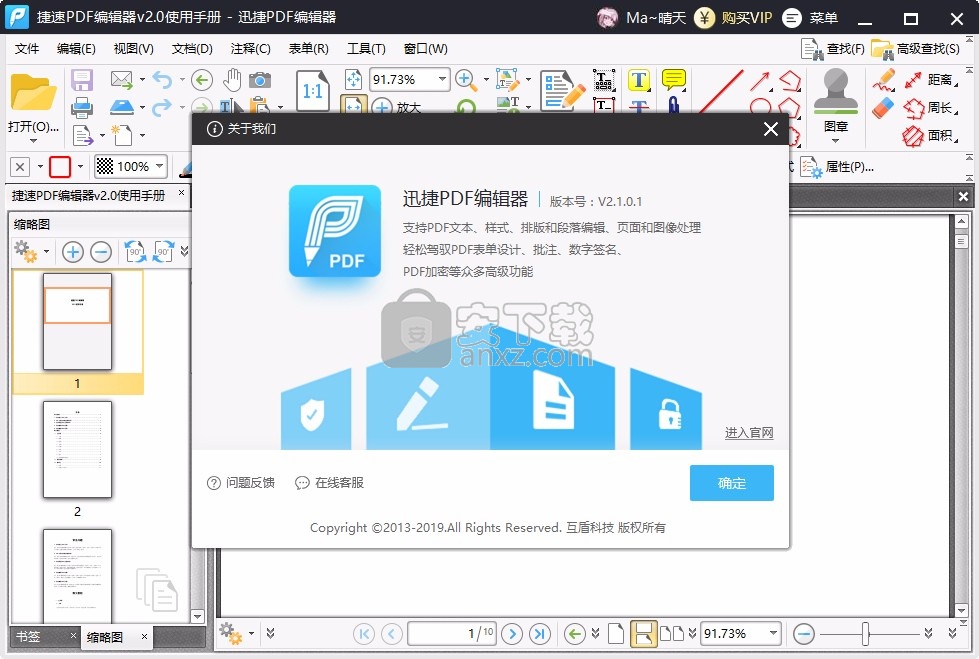
1、完整的PDF编辑功能
软件不仅仅可以对PDF文件中的文本内容进行编辑,还可以对图片、多媒体等内容精选处理,用户能够根据需求编辑个性化PDF文档
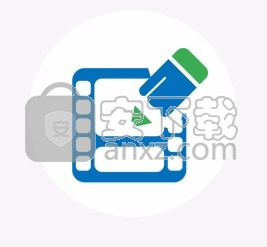
2、强大的文档加密管理
软件可一键对编辑完成的PDF文档进行加密,也可以对标记的部分PDF文件进行加密,有效防止数据泄露

3、独特的PDF创建功能
除了可以对原有的PDF文档进行编辑之外,迅捷PDF编辑器支持创建一个新的PDF文件,从头编辑一份完整的PDF文档
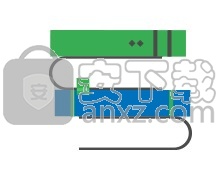
4、简单的编辑操作方法
软件界面一目了然,操作简单,任何用户都可以轻松掌握软件,进而对PDF文件精选编辑处理

1、迅捷PDF编辑器提供丰富的文档处理功能
2、适合电脑没有安装PDF编辑器的朋友使用
3、可以将本地的文件添加到软件除了。可以文档内容修改
4、使用编辑工具就可以对文档里面的文字、图像修改
5、支持插入图像功能,重新替换PDF文本的图像资源
6、支持数据提取功能,将表单的数据导出到新的文件保存
7、支持注释功能,在审阅PDF的时候就可以添加批阅信息
8、适合阅读PDF使用,在软件轻松查看工程项目,查看合同项目
9、只要是PDF格式的文件就可以添加到软件查看,查看说明书,查看教程文档
10、简单的测量功能,在查看CAD图纸的时候就可以启动测量工具
1、打开迅捷PDF编辑器2.1.0.1安装包.exe执行安装,安装结束提示注册
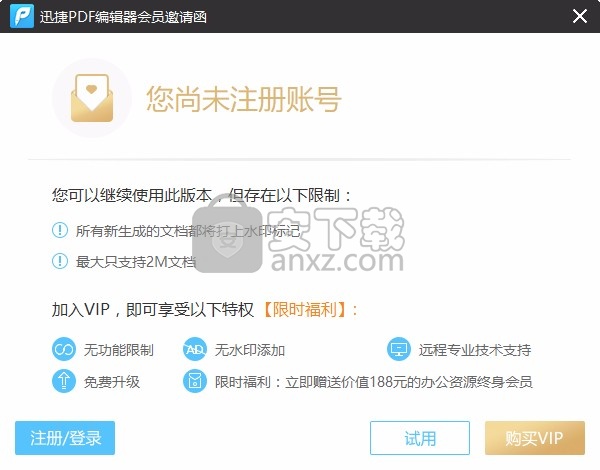
2、关闭软件以后复制迅捷PDF编辑器 v2.1.0.1 和谐补丁.exe到软件安装地址执行
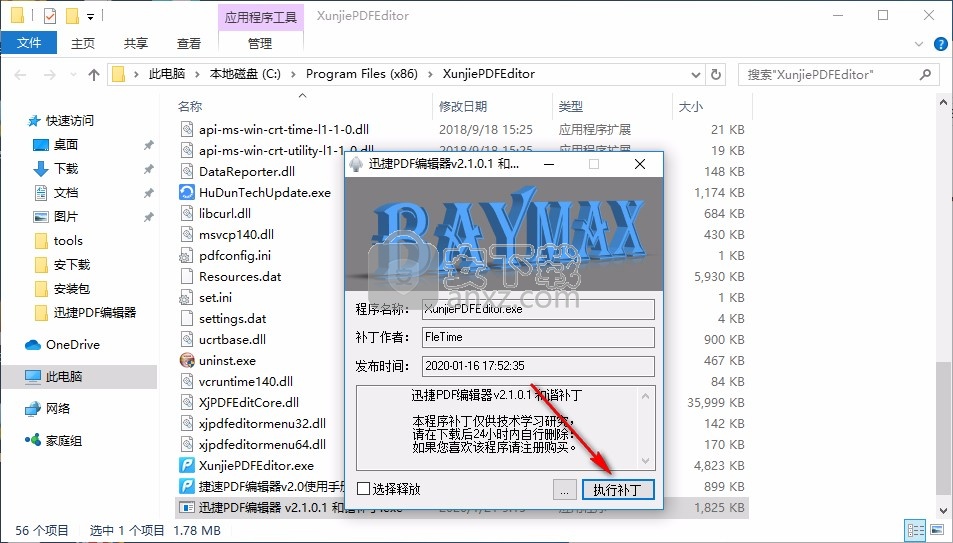
3、选择管理器身份启动补丁,点击执行
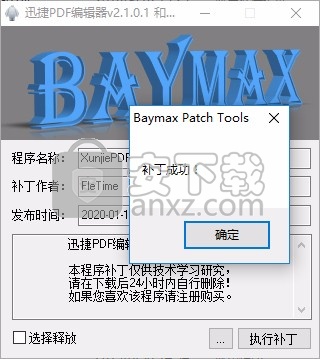
4、启动软件提示登录,选择微信登录
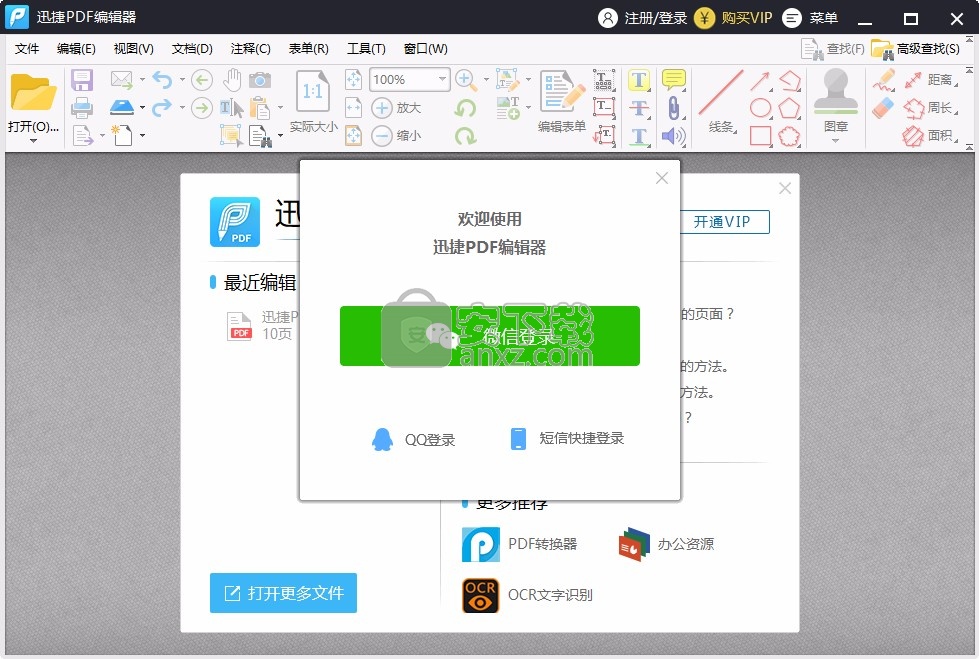
5、可以看到软件已经显示会员,现在软件已经可以免费使用
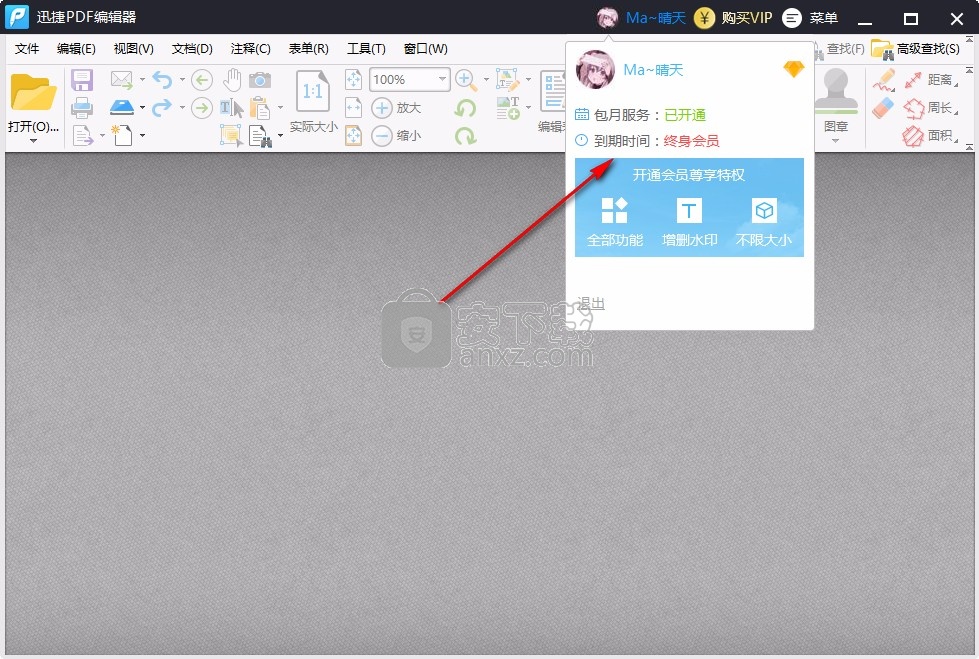
1、打开主程序就可以开始编辑PDF,将一个PDF文件添加到软件
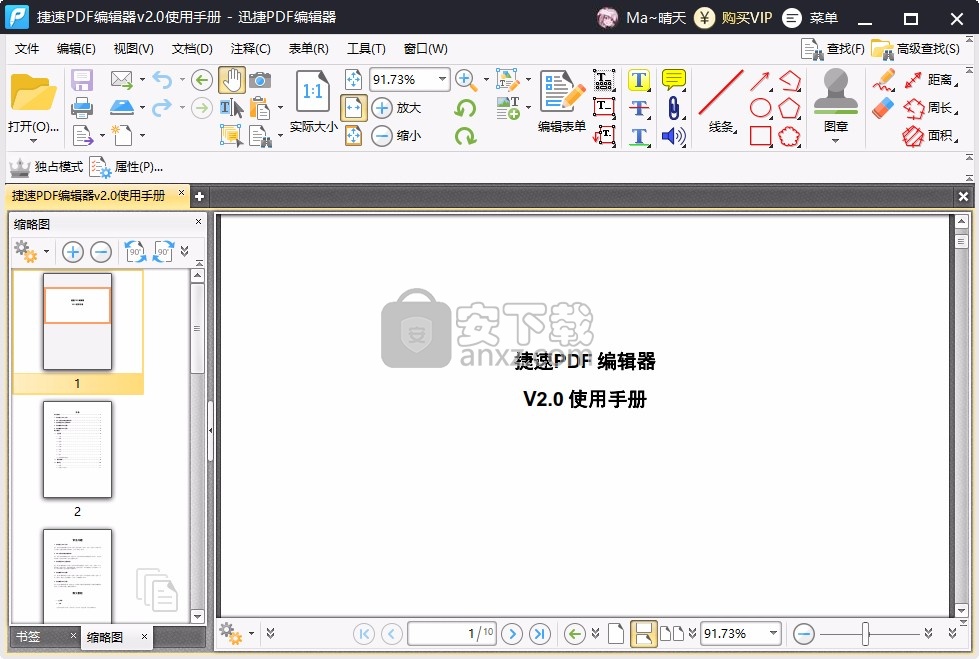
2、提示很多功能,支持页眉页脚、水印、背景、贝茨编号、插入页面、提取页、拆分文档
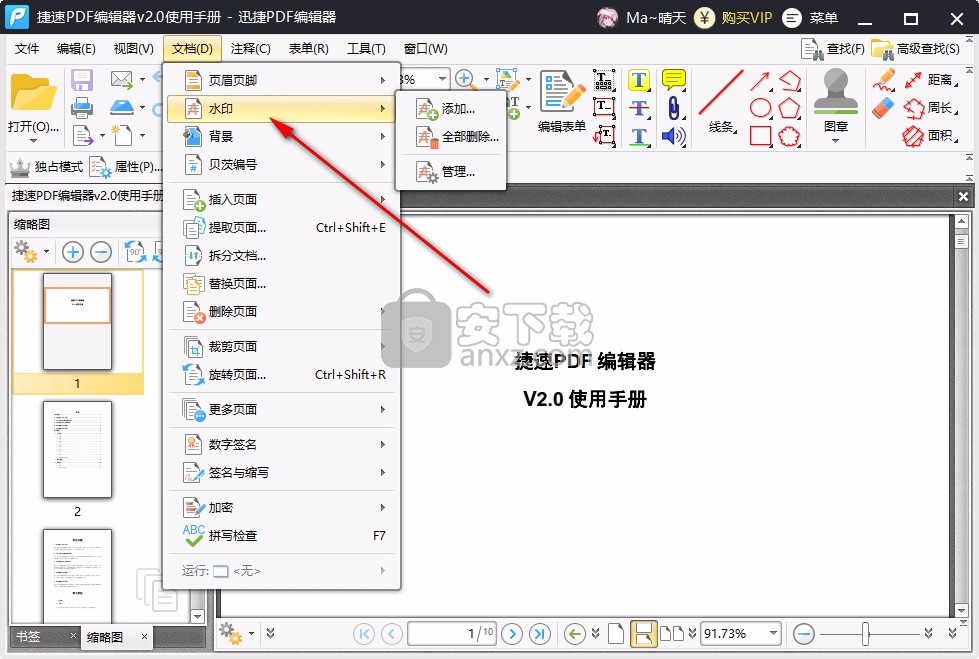
3、例如点击提取功能,将自己需要的页面提取到电脑保存,设置提取页数
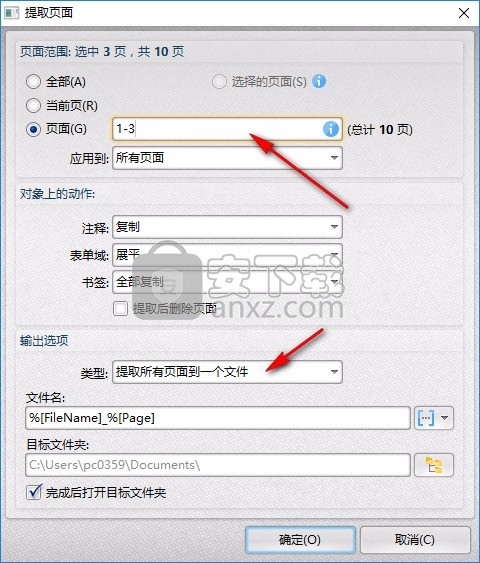
4、支持提取所有页面到新文档、提取所有页面到一个文件、保存每个页面到每个单独文件、保存每个页面范围到每个单独文件
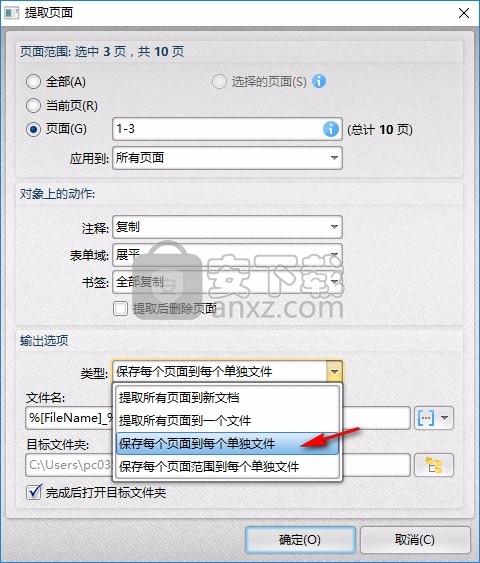
5、设置保存地址,点击确定就可以执行踢提取,等待软件提取结束
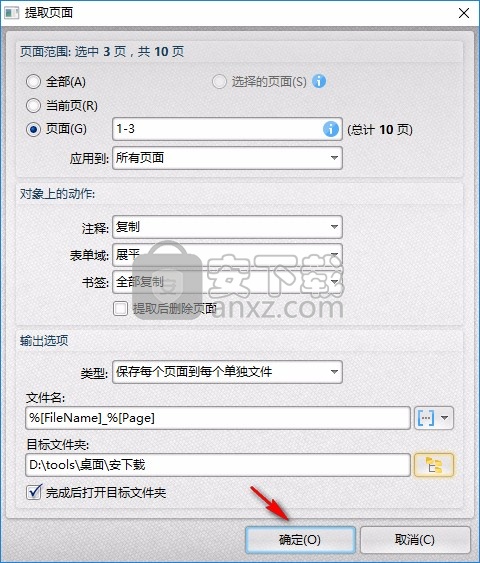
6、可以看到软件已经将设置的1-3页提取为单独的PDF文件,到这来就操作结束了
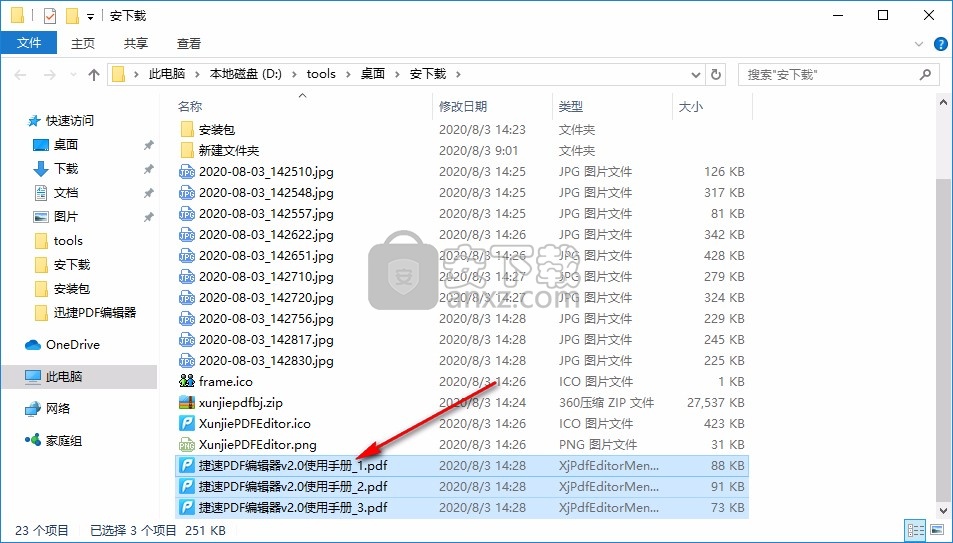
7、软件功能很多,支持编辑注释工具、便贴工具、打字机工具、文本框工具、标注工具、高亮文本工具、删除线文本工具
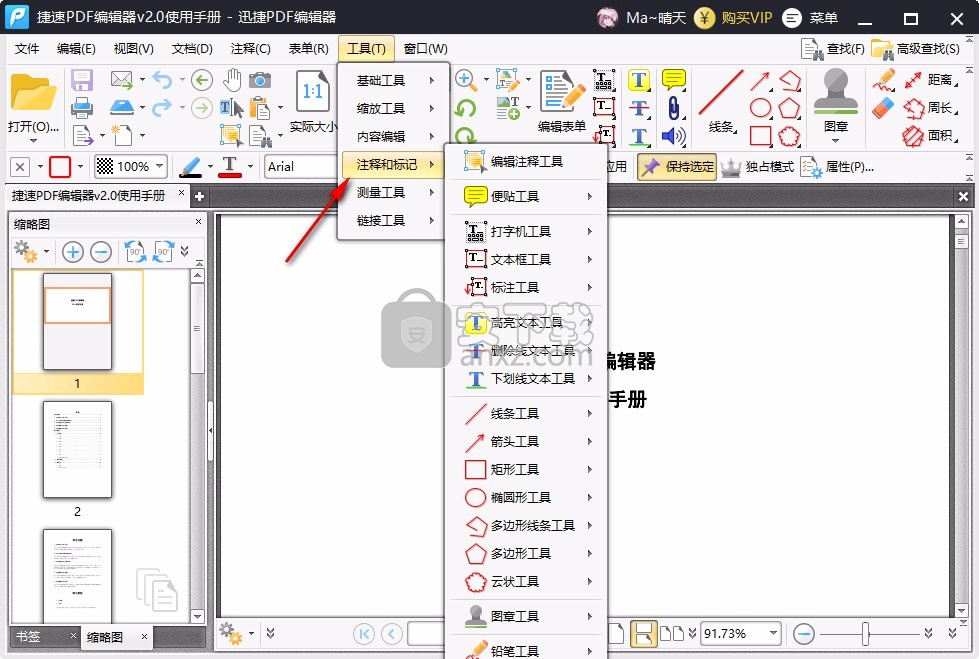
8、显示测量功能,支持距离工具、周长工具、面积工具、设置比例、导出测量结果到CSV文件
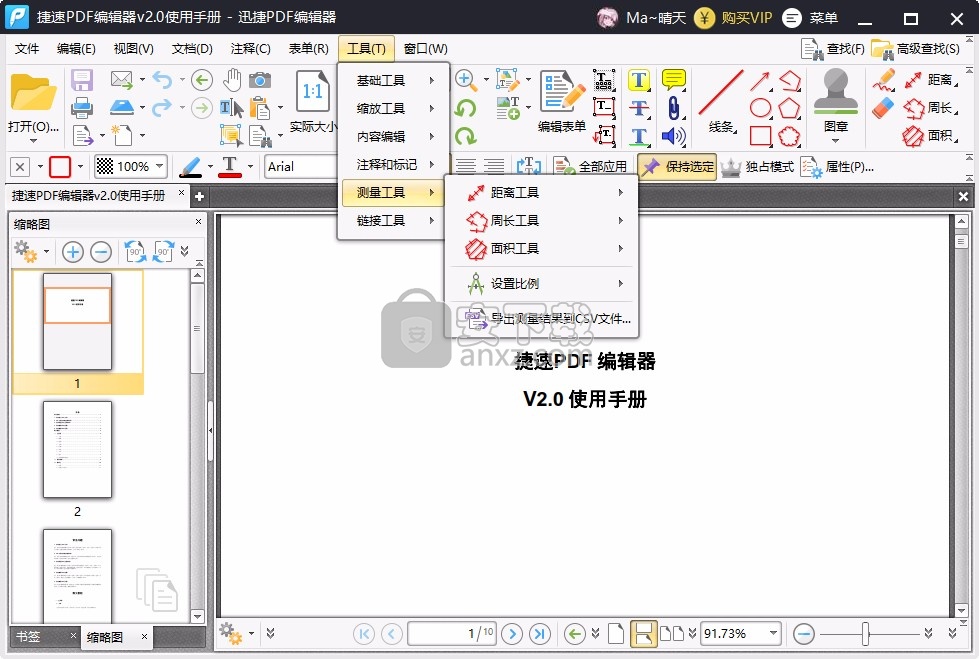
9、总体来说软件使用还是非常简单的,如果你需要在电脑上编辑PDF就可以下载使用!
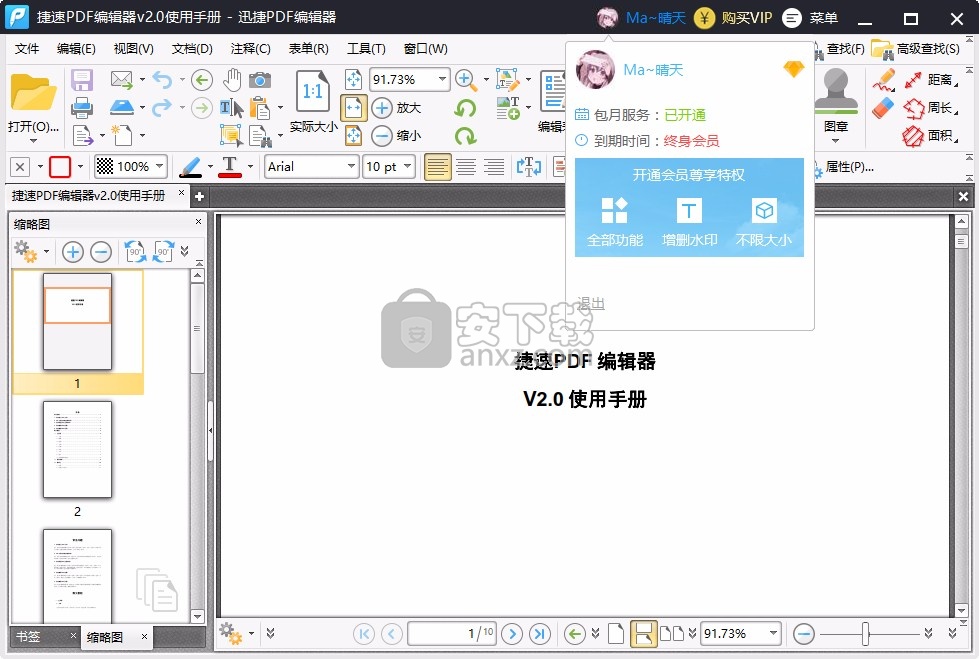
1. 为什么在使用完高亮、删除线、下划线等工具后,再次选中文字还是会继续上一项功能?
答:在对文字进行需要的编辑后,需要点击「手形工具」或「内容编辑工具」来结束上一功能。
2. 为什么给PDF文件重新添加水印后,原水印还在?
答:想要重新给PDF文件添加水印,并不保留原水印的话,可在「文档」-「水印」-「全部删除」中,删除原水印,然后进行添加。
3. 为什么左边的缩略图不见了?如何调出?
答:文件缩略图在打开文件后,会出现在软件左侧,如不小心关闭,可在「视图」-「页面缩略图」中调出。
4. 为什么有的PDF文件打开后,无法编辑文字?
答:迅捷PDF编辑器,可对文本格式的PDF文件进行编辑,若PDF文件为扫描文件,可前往迅捷OCR文字识别软件,识别PDF文字后实现编辑。
因官方投诉,我站将不再提供补丁下载!
网易灵犀办公电脑版 办公专区121.3 MB1.44.2
详情TickTick(滴答清单) 办公专区16.18 MB6.1.0.0
详情滴答清单(TickTick) v6.1.0.0 办公专区16.18 MB6.1.0.0
详情钉钉电脑版 办公专区4.97 MB7.6.15
详情华为welink电脑版 办公专区277.3 MB7.44.5.541
详情Office 2016 专业增强版 办公专区1078.84 MB16.0.4266.1001
详情网络编辑超级工具箱 办公专区0.47 MB1.0.3.0
详情企业微信电脑版 办公专区477.74 MBv4.1.28.6005
详情腾讯文档电脑版 办公专区269.64 MB3.5.5.0
详情小鱼易连 办公专区120.35 MB3.10.0.23246
详情青虎浏览器 办公专区1.06 MB3.0
详情腾讯TIM 办公专区85.34 MB3.4.8
详情语雀 办公专区80.46 MB3.4.0.1204
详情Todo清单(待办提醒) 办公专区93.61 MB3.6.4
详情中通宝盒电脑版 办公专区225.75 MB8.29.2.1116
详情全能PDF转换助手 办公专区132.99 MB2.9.0.0
详情固乔电商图片助手 办公专区6.18 MB63.0.1.0
详情MindNow思维导图 办公专区3.51 MB3.6.1.2
详情计算书大师 办公专区15.99 MB2013.0.0
详情彩虹办公中心 办公专区4.59 MB1.23.6.291
详情Office2003 四合一 简体中文极度精简版 办公专区70.00 MB
详情Microsoft Office Project 2003 简体中文精简版 办公专区23.00 MB
详情Mindjet MindManager 2020激活码 办公专区0 MB附带程序激活序列号
详情microsoft office 2010官方免费完整版 办公专区825 MB附密钥
详情Microsoft Project Pro 2010 sp2 中文便携版 办公专区438.00 MB
详情福昕高级PDF编辑器 办公专区480 MBv9.2
详情microsoft project 2019中文 办公专区3584 MB32位/64位 附安装教程
详情microsoft project2016中文 办公专区1024 MB附安装教程
详情Microsoft Office Visio 2007 中文版 办公专区426.00 MB
详情Tableau Desktop Professional Edition(专业数据分析软件) 办公专区431.0 MBv2020.1.0 中文
详情汉王考勤管理系统 办公专区67.1 MBv7.3.1 官方标准版
详情Microsoft Office 2016 15.30 for Mac 简体中文 办公专区1802 MB
详情office安装激活一条龙 Office Tool Plus 办公专区7.16 MBv8.0.4.7 绿色版
详情PDF编辑 PDF-XChange Editor Plus 办公专区207 MBv8.0.339.0 中文
详情钉钉电脑版 办公专区4.97 MB7.6.15
详情Office2003 SP3 六合一 免激活单文件版 办公专区185.00 MB
详情《EXCEL高效办公系列》五百多个EXCEL模板 办公专区11.00 MB
详情powerpoint(ppt) 办公专区120.0 MBv2013 免费完整版
详情Adobe acrobat reader dc 2018中文 办公专区256.0 MB附安装教程
详情office365 办公专区5.8 MB附安装教程
详情wps office mac版 办公专区539.79 MBv3.6.2
详情WPS Office 2019 办公专区153.39 MBv11.1.0.10314 官方正式版
详情萝卜开会 办公专区90.1 MBv0.0.3 官方版
详情腾讯手游助手 办公专区3.4 MBv3.10.1416.80
详情钉钉电脑版 办公专区4.97 MB7.6.15
详情语雀 办公专区80.46 MB3.4.0.1204
详情青虎浏览器 办公专区1.06 MB3.0
详情快会电脑版 办公专区77.54 MBv1.2.0.5
详情金山文档教育版 办公专区130.35 MBv11.3.0.8513
详情钉钉专业版 办公专区 MBv1.0
详情
























